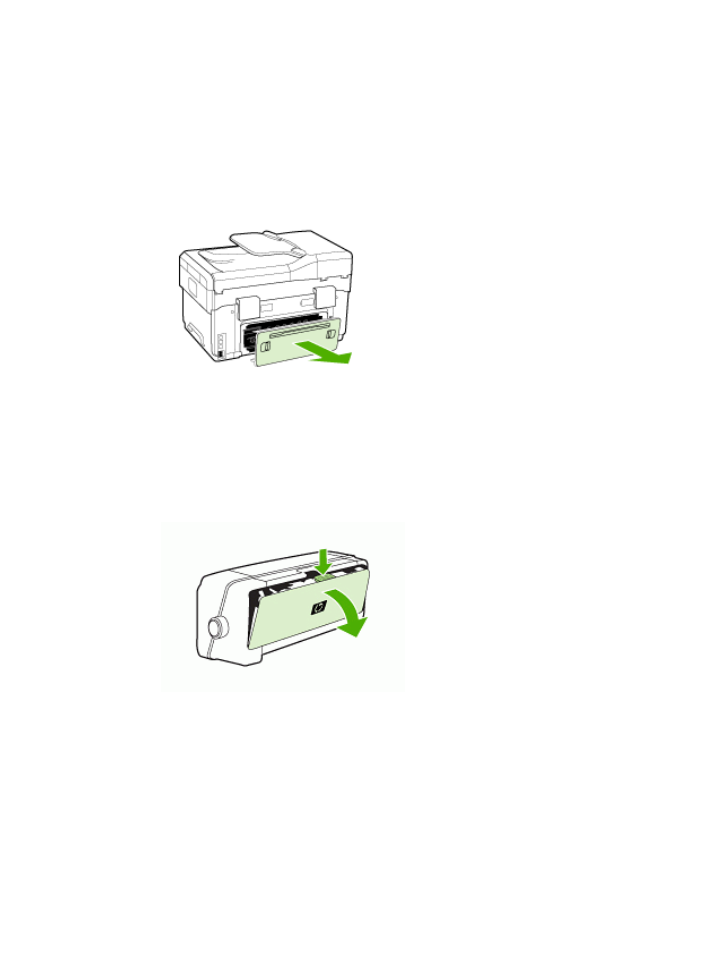
Usuwanie zacięcia w urządzeniu
Jak usunąć zacięcie
1. Wyjmij wszystkie materiały z odbiornika papieru.
2. Sprawdź tylny panel dostępu lub duplekser.
a. Naciśnij przyciski po obu stronach tylnego panelu dostępu lub dupleksera
i zdejmij panel lub moduł.
b. Jeśli wewnątrz urządzenia zauważysz zacięty materiał, chwyć go oburącz
i pociągnij do siebie.
c. Jeśli nie ma tam zacięcia, należy nacisnąć zatrzask w górnej części
dupleksera i zdjąć jego pokrywę. Jeśli zacięcie jest wewnątrz, ostrożnie je
usuń. Zamknij pokrywę.
d. Ponownie włóż do urządzenia tylny panel dostępu lub duplekser.
Rozdział 10
214
Konserwacja i rozwiązywanie problemów
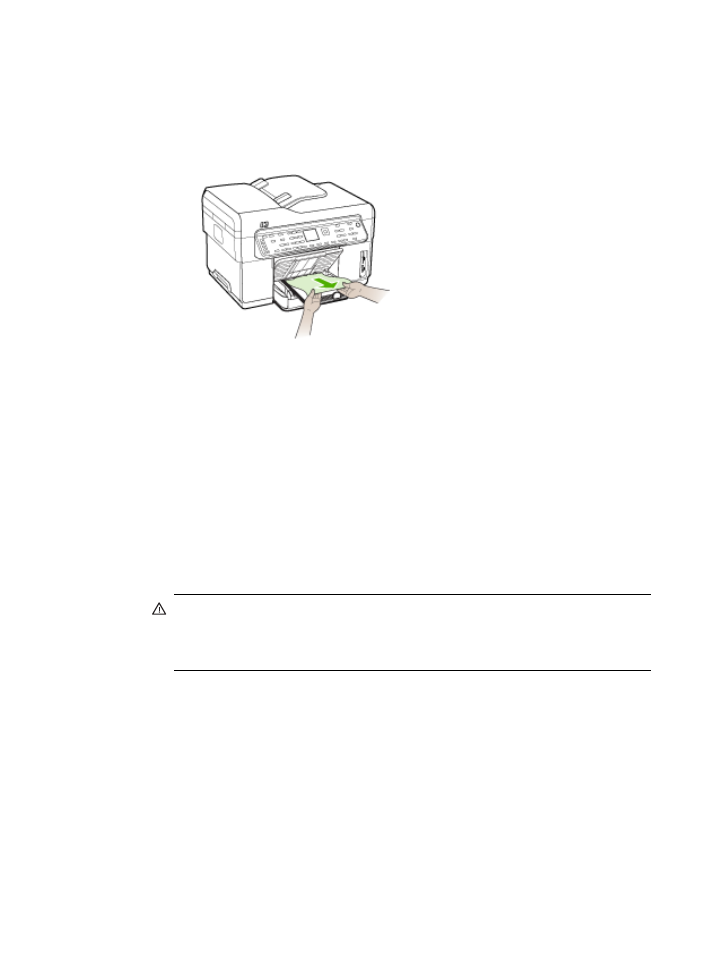
3. Jeśli nie możesz zlokalizować zacięcia, podnieś odbiornik papieru i sprawdź, czy
nie ma zacięcia w podajniku 1. Jeśli zacięcie jest w podajniku, wykonaj
następujące czynności:
a. Podnieś odbiornik papieru.
b. Pociągnij papier do siebie.
c. Opuść odbiornik papieru.
4. Jeśli nie wykryto zacięcia, a jest zainstalowany podajnik 2, to go wyciągnij i, jeśli
jest to możliwe, usuń zacięte materiały. W przeciwnym razie wykonaj następujące
czynności:
a. Upewnij się, że urządzenie jest wyłączone, po czym odłącz przewód zasilający.
b. Unieś urządzenie z podajnika 2.
c. Usuń zacięty materiał od spodu urządzenia lub z podajnika 2.
d. Ponownie ustaw urządzenie na podajniku 2.
5. Otwórz drzwiczki do karetki. Jeśli we wnętrzu urządzenia pozostaje jeszcze papier,
sprawdź, czy karetka przesunęła się do prawej strony urządzenia, wyciągnij
wszelkie strzępy papieru lub pomarszczony materiał, a następnie wyciągnij
materiał do siebie przez górę urządzenia.
Ostrzeżenie
Nie wkładaj rąk do urządzenia, gdy jest ona włączona, a karetka
jest unieruchomiona. Po otwarciu drzwiczek do karetki, karetka powinna wrócić
na swoje miejsce po prawej stronie urządzenia. Jeśli się tam nie przemieściła,
wyłącz urządzenie zanim przystąpisz do usuwania zacięcia.
6. Po usunięciu zacięcia zamknij wszystkie pokrywy, włącz urządzenie (jeśli było
wyłączone), a następnie ponownie wyślij zadanie drukowania.
Usuwanie zacięć
215